Kā ietaupīt meklējumus sistēmā Windows ātrai piekļuvei vēlāk
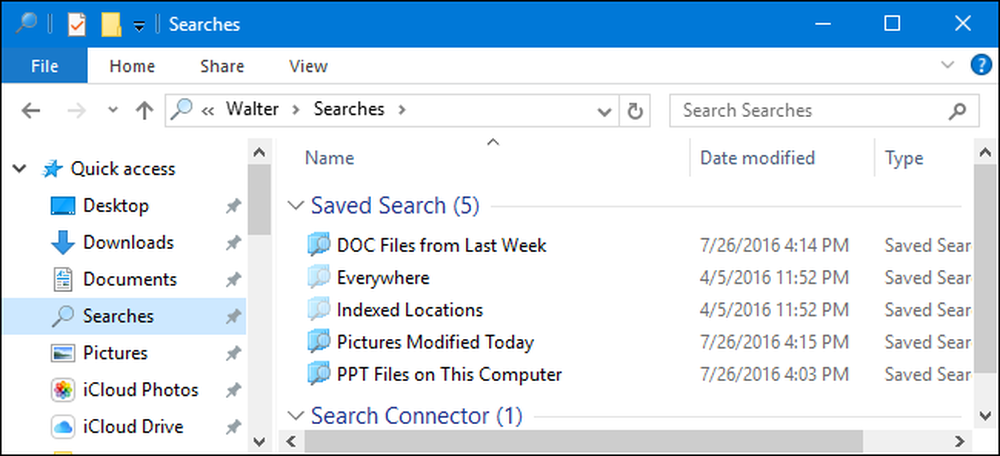
Ja jūs regulāri meklējat konkrētus failus sistēmā Windows, meklēšanas saglabāšana ir lielisks veids, kā tos ātri piekļūt ātrāk nekā atkārtotu meklēšanu katru reizi. Meklēšanas saglabāšana ir īpaši noderīga, ja bieži veicat uzlabotas meklēšanas vaicājumus vai meklējat pēc datumu diapazona, faila tipa vai atslēgvārdu kombinācijas.
Meklēšanas saglabāšana sistēmā Windows ir diezgan vienkārša. Kad esat veicis meklēšanu programmā File Explorer, vienkārši atlasiet cilni "Meklēt" un pēc tam noklikšķiniet uz pogas "Saglabāt meklēšanu". (Operētājsistēmā Windows 7 poga Saglabāt meklēšanu būs pieejama tikai adreses joslā). Nav svarīgi, kur jūs meklējat, vai cik daudz parametru esat pievienojis. Jūs varat saglabāt jebkuru meklējamo meklēšanu.

Pēc noklusējuma meklējumi tiek saglabāti mapē ar nosaukumu “Meklējumi”, kurus varat atrast lietotāja mapē - parasti “C: lietotājiem” - lai gan jūs varat tos saglabāt jebkurā vietā. (Operētājsistēmā Windows 7 tās tiek saglabātas mapē “Izlase”.)
Meklētāju mape ir pietiekami ērta vieta, kur tos glabāt, bet tas ir pat ērtāks, ja ar peles labo pogu noklikšķina uz mapes un konteksta izvēlnē atlasiet “Pin to Quick access”. Tad tas parādīsies faila Explorer kreisajā sānjoslā.
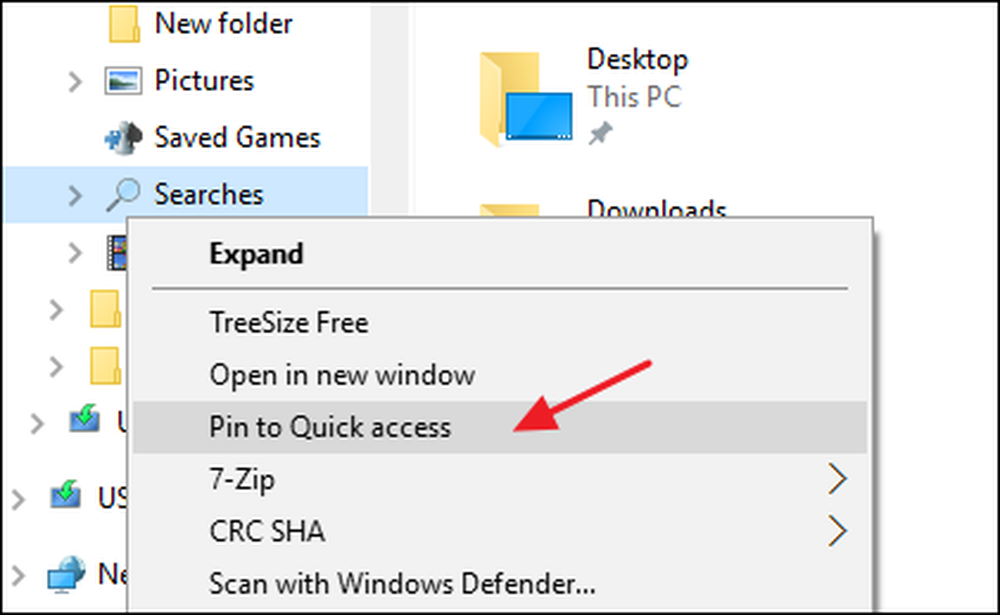
Tagad, kad ir pievienota meklēšanas mape, lai jūs varētu atrast to vieglāku, viss, kas jums jādara, ir dubultklikšķis uz jebkura saglabāta meklēšanas. File Explorer veiks meklēšanu un rādīs rezultātus.
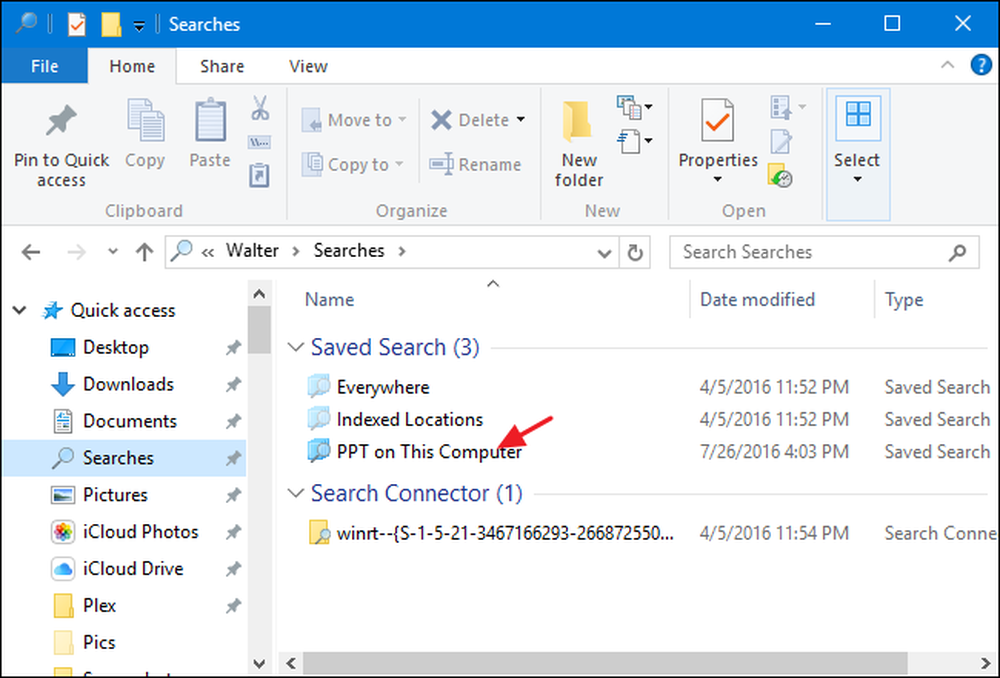
Varat arī saglabāt meklēšanu, velkot tās ikonu no adrešu joslas, lai to saglabātu. Tas darbojas sistēmā Windows 7, 8 un 10.
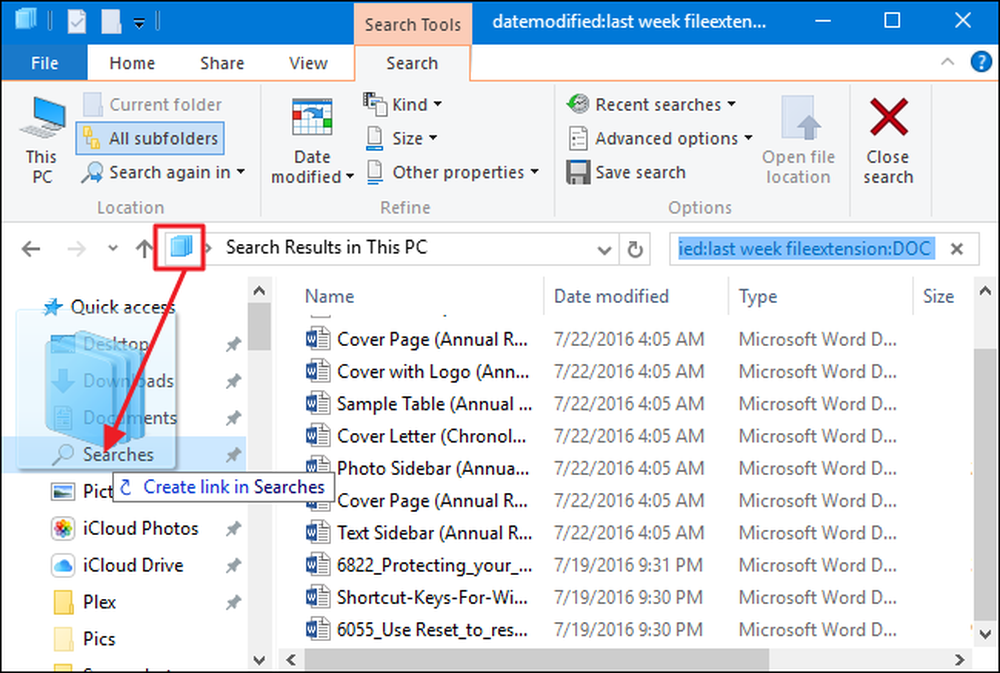
Ņemiet vērā, ka šādā veidā saglabājot meklēšanu, sistēma Windows izveido īsinājumtaustiņu, nevis saglabā to kā faktisku saglabātu meklēšanu. Mēs neesam pārliecināti, kāpēc tas ir, bet īsceļu var izmantot tieši tāpat kā jūs izmantojat saglabātu meklēšanu. Vienkārši noklikšķiniet uz tā, lai palaistu meklēšanu.

Visbeidzot, Windows 10 pievieno ērtu iespēju ļaut jums saglabāt saglabātus meklējumus izvēlnē Sākt, lai vēl vieglāk piekļūtu. Vienkārši ar peles labo pogu noklikšķiniet uz saglabātā meklējuma un konteksta izvēlnē izvēlieties “Pin to Start”.
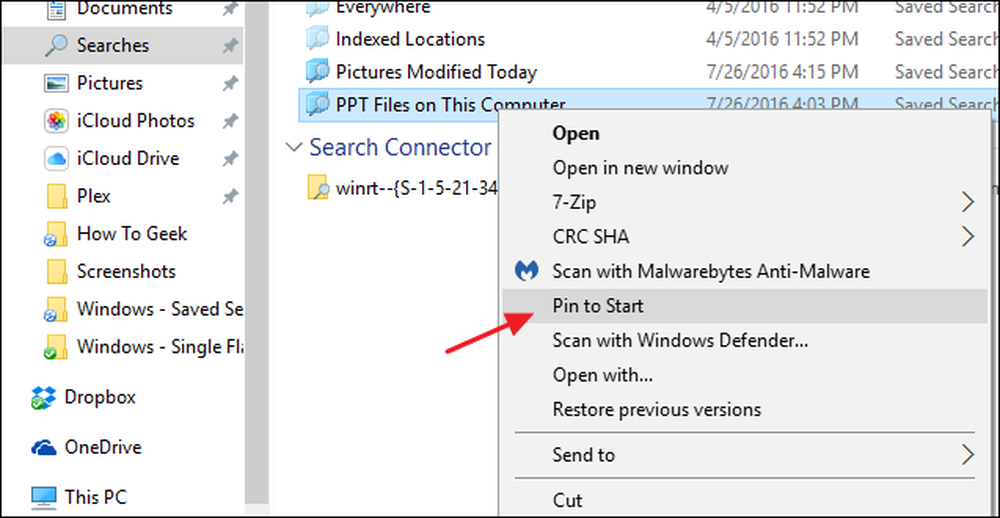
Tad jūs redzēsiet jūsu piesaistītos meklējumus izvēlnes Sākt izvēlnes sadaļā.
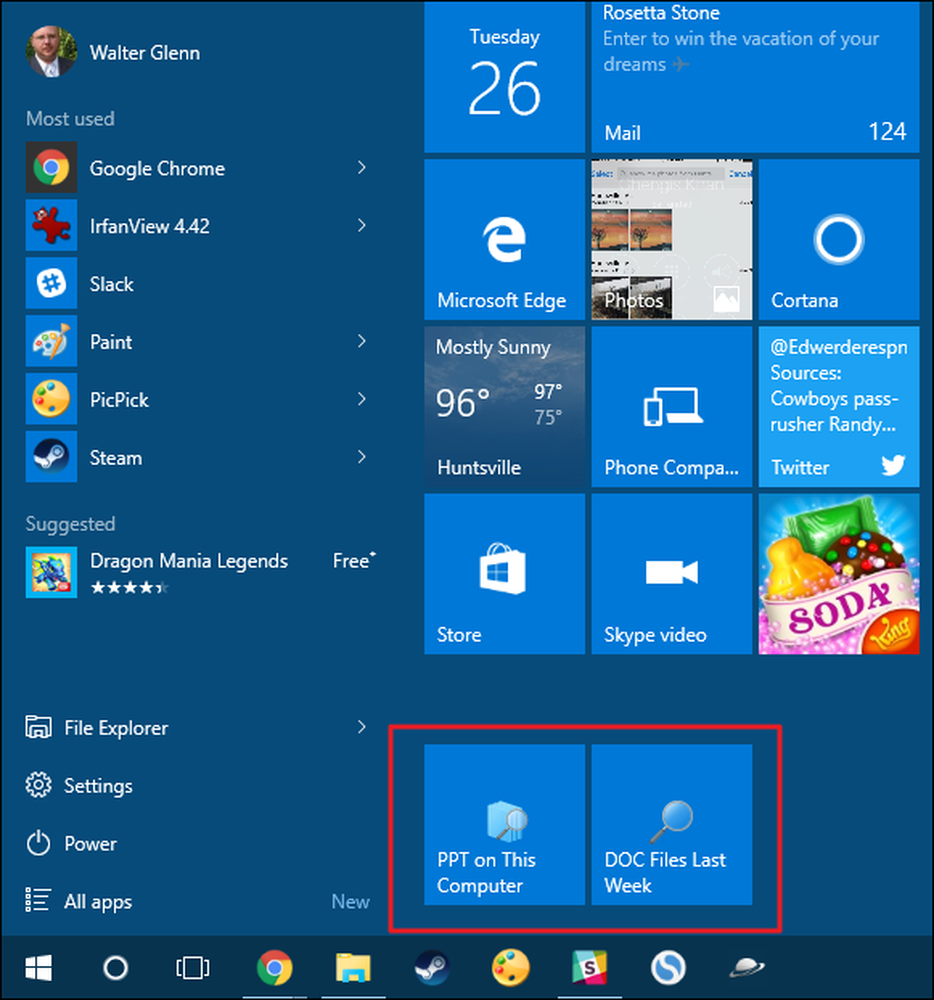
Un tas viss ir ar to. Ja jūs atkal un atkal atradīsiet sev tādus pašus meklējumus, ietaupiet tos vieglākai piekļuvei ir jauks un vienkāršs veids, kā palielināt savu produktivitāti.




